WooCommerceをカタログとして使用する方法
公開: 2022-02-18オンラインストアの目標は、もちろん、売り上げを上げることですよね? まあ、通常。 ただし、「販売を行う」とは、必ずしもオンラインで商品の支払いを受け入れることを意味するわけではない場合があります。
WooCommerceストアをカタログモードにすると、購入を許可せずに商品を紹介できます。 これは直感に反しているように見えるかもしれませんが、企業がこれを行いたいと思う理由はいくつかあります。 これらの理由と、ストアをカタログとして最適に設定する方法を見てみましょう。
何も売らないWooCommerceサイトを構築するのはなぜですか?
あなたのビジネスに関しては、より多くの情報とより多くの可視性が常に良いことです。 したがって、オンライン注文を受け付けたくない場合でも、Webサイトに製品と製品の完全なギャラリーを追加すると、収益に影響を与える可能性があります。
実際に販売を許可しなくても、カタログスタイルのWebサイトは、次の方法でビジネスを構築し、利益を最大化するのに役立ちます。
- あなたのSEOを後押しする:各製品は、インデックスを付けるための検索エンジンのための関連するキーワードと説明でいっぱいのページになります。
- ブランドの話題を盛り上げる:新製品や新製品には、ソーシャル共有やトップクライアントへの送信に最適な独自のページが用意されています。
- 必須のソリューションを強調する:顧客の問題に対する修正を共有し、見積もりを依頼するように顧客を招待します。
- 従業員の時間を節約:検索可能な製品のインデックスを提供します。 クライアントと顧客は、営業担当者に連絡する必要がなく、サイトで質問に対する回答を見つけることができます。
- 分析の提供:どの製品ページが顧客に最も人気があるかを学び、このデータを使用して将来の製品開発を導きます。
カタログウェブサイトから利益を得ることができる人
オンラインカタログは、多くの種類のビジネスに適しています。 これが最終目標になることもあれば、本格的なeコマースストアを作成するための一歩に過ぎないこともあります。 次の場合、あなたのビジネスはカタログサイトから利益を得るかもしれません:
- 実店舗やイベントで商品を販売することを好みます。 現金ベースのビジネス、配送のオーバーヘッドを望まない職人、または1つの販売チャネルだけで在庫を管理しやすい中小企業の場合は、対面販売をお勧めします。 しかし、あなたの製品のオンラインショーケースは、あなたの店やイベントが訪れる価値があることを人々に知らせることができます。
- 見積もりが必要なカスタムアイテムを販売します。 最初にクライアントと話し、それらのために独自のパッケージをまとめる必要があるカスタムアイテムを販売する場合があります。 この場合、カタログにさまざまなオプションを含めることができますが、顧客が直接購入できるようにするのではなく、顧客をフォームにリダイレクトして見積もりを要求します。
- あなたはあなたの製品を卸売りしたい店に情報を提供したいと思っています。 あなたが卸売業者であるか、ほとんどがB2B取引をしているなら、あなたは一般に公開されているオンラインショップを望んでいません。 潜在的な小売業者に直接連絡してもらいたい場合でも、プライベートアカウントを介してオンライン注文をしたい場合でも、カタログモードは会話を始めるのに役立ちます。
- 製品の価格は変動します。 市場価値に関連する商品を販売し、価格が毎日変化する場合、Webサイトを常に最新の状態に保つために時間を費やすのは現実的ではない可能性があります。 代わりに、カタログモードでは、適切に計算された価格で手動トランザクションに変換できるフォームを介して、製品を表示し、注文を受け取ることができます。
- あなたはオンライン販売から休憩しています。 在庫を調整する時間が必要な場合もあれば、個人的な休暇が必要な場合もあります。 オンラインショップをカタログモードに変換することは、検索エンジンのランキングを維持しながら、比喩的な「閉じた」サインをドアに掛けるのに最適な方法です。
WooCommerceをカタログとして使用する方法
WooCommerceをカタログとして使用する場合は、まず製品を作成します。 次に、2つのことを実行する必要があります。
- すべての[カートに追加]ボタンを削除、リダイレクト、または制限し、
- カートとチェックアウトのすべてのページと機能を削除または制限します。
詳細を処理するカスタムコードスニペットまたは拡張機能を使用して、カタログを設定できます。
オプション1:WooCommerce拡張機能の高度なカタログモード
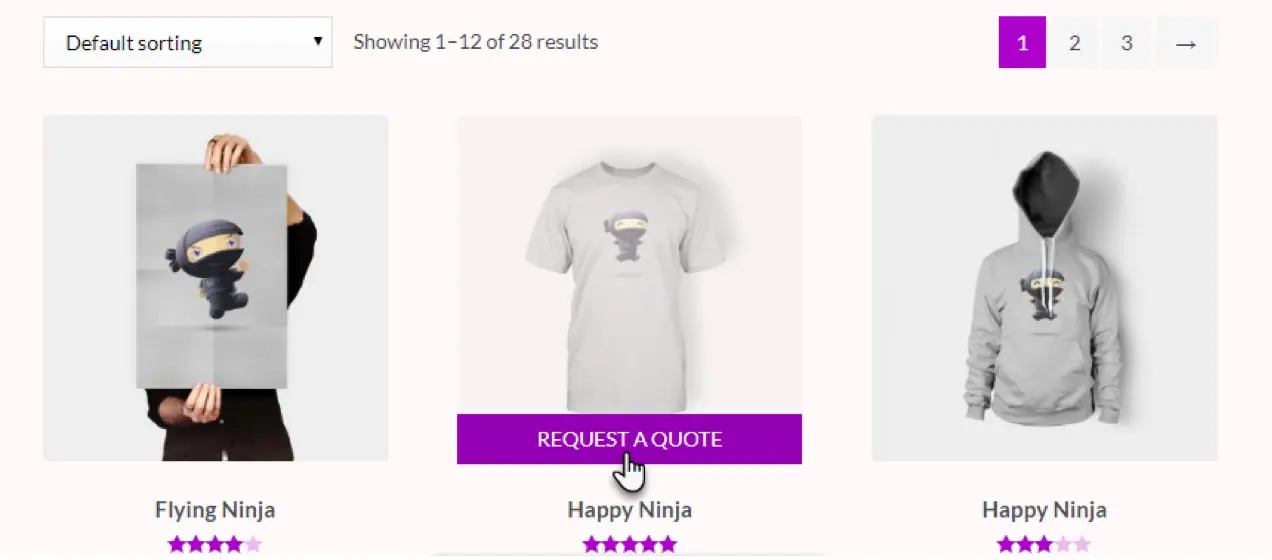
Aan拡張機能は、オンライン製品ギャラリーを作成するための優れた方法です。 WooCommerce拡張機能の高度なカタログモードは幅広い機能を提供し、継続的にさまざまなカテゴリのクライアントに対応するオンラインショップに最適です。 数回クリックするだけで、カタログの動作のあらゆる側面をカスタマイズできます。

高度なカタログモードでは、次のことができます。
- [カートに追加]ボタンを見積もりまたは問い合わせフォームのあるページにリダイレクトします。
- [カートに追加]ボタンを、「見積もりについてはお問い合わせください」などの指示が記載されたメッセージに置き換えてください。
- すべての価格を削除します。
- カートとチェックアウトのページを非表示にします。
すべてのコントロールはユーザーの役割にも基づいています。つまり、卸売業者などの一部のユーザーが引き続き通常モードでショップを使用できるようにすることができますが、ゲストはカタログモードでのみショップを表示できます。 さらに、カタログバージョンのインとアウトの製品を微調整して、一部の製品を購入できるようにし、他の製品は表示のみにすることができます。
オプション2:カタログ表示オプション拡張機能
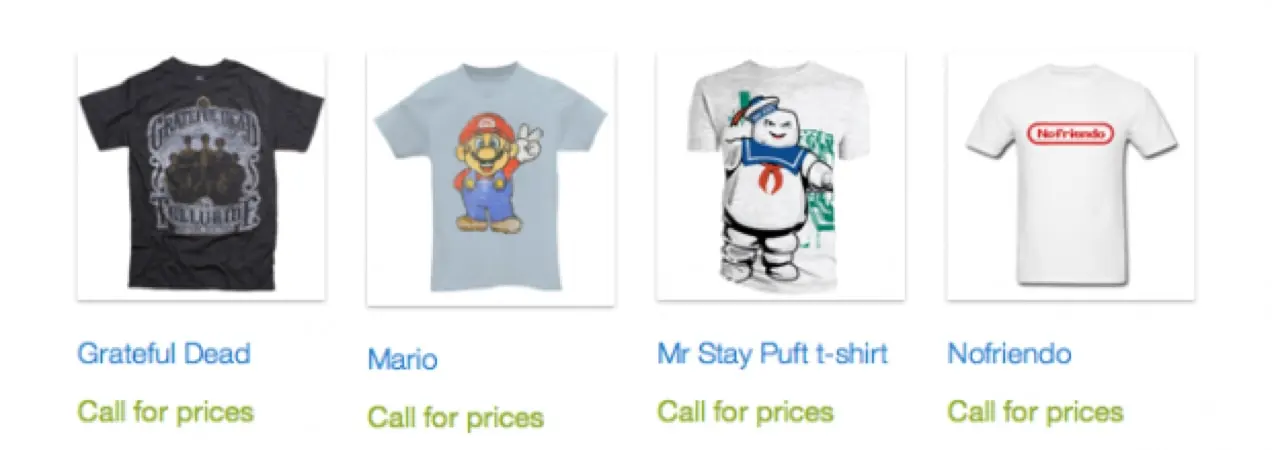
より簡単な解決策については、CatalogVisibilityOptions拡張機能を試してください。 シンプルなルックブックを作成したいショップに最適なこの使いやすい拡張機能は、WooCommerceをギャラリーに変換します。
次の拡張機能を使用します。
- [カートに追加]ボタンを削除するか、製品の問い合わせ/見積もりフォームにリダイレクトします。
- チェックアウトページとカートページを削除します。
- 価格を非表示にするか、ゲストの買い物客とログインしているユーザーに異なる価格を表示します。
オプション3:WooCommerce拡張機能のカタログの可視性
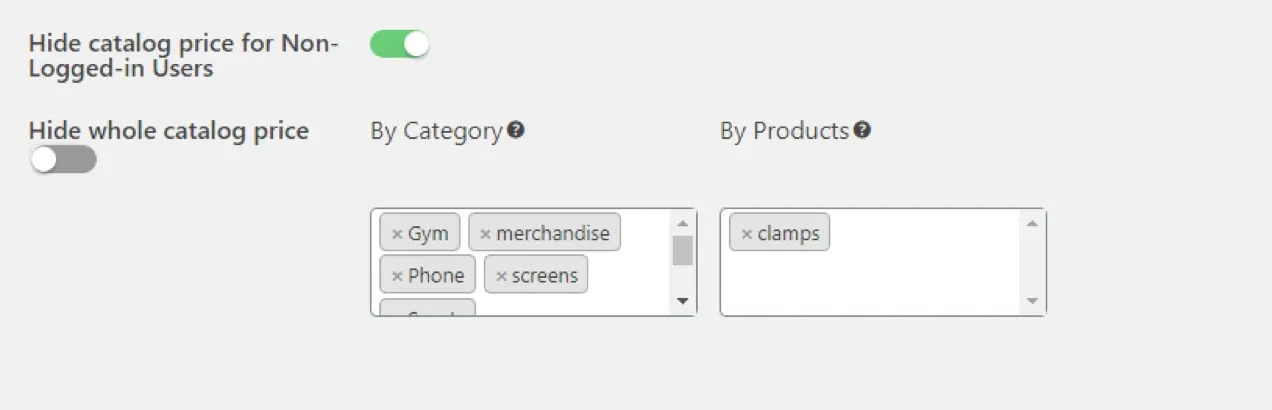
WooCommerce拡張機能のカタログの可視性は、主にさまざまな契約パラメーターを持つさまざまな卸売業者にB2B販売を行うサイトに最適です。 個々のユーザーを詳細に制御できるため、許可された購入者のみが適切な価格で適切な組み合わせで製品を購入できるようにすることができます。
この拡張機能を使用すると、以下に基づいて製品と価格の可視性を制御できます。
- 個々のユーザープロファイル。
- ユーザーのカテゴリ。
- ユーザーの場所。
- 過去の購入の平均合計値。
あなたはあなたの常連の卸売顧客のそれぞれのために高度にカスタマイズされたショッピング体験を作り出すことができるでしょう。 ログインすると、プロファイルに合った製品が表示され、ニーズに最適な製品を購入できます。
オプション4:カスタムコードスニペット
コードの操作に慣れている場合は、カスタムコードスニペットをサイトに追加して、WooCommerceチェックアウト機能を削除または変更できます。 このコードをテーマのfunctions.phpファイルに追加して、非常に軽量で完全にカスタマイズされたカタログソリューションを作成できます。
次のようなスニペットを作成できます。
- [カートに追加]ボタンを削除して、「価格についてはお問い合わせください」というメッセージに置き換え、すべてのカートとチェックアウトページを削除します(Business Bloomerブログからこのスニペットを試してください)。
- ログアウトしたユーザーの[カートに追加]ボタンを削除しますが、ログインしたユーザー(承認されたホールセールパートナーなど)がカートを作成してチェックアウトできるようにします(この代替のBusiness Bloomerスニペットを試してください)。
- すべての価格設定メッセージとボタンを削除するだけで、クリーンで基本的なギャラリーを作成できます(このBusiness Bloomerスニペットを試してみてください)。
以前にWooCommerceフックを使用したことがある場合は、これらのスニペットを必要に応じてブレンドおよび変更できます。 たとえば、[カートに追加]ボタンを変更して見積もり要求フォームにリダイレクトしたり、ユーザーや製品の種類に制限を追加して、誰が何を購入できるかを制御したりできます。
あなたのウェブサイトで作業するときはいつものように、あなたが顧客を常に把握していることを確認してください! カタログスタイルのオンラインストアを設定するときは、すべてがどのように機能し、潜在的な顧客が実際に製品を購入できるかを説明します。これは、直接または電子メールで直接連絡することによって行われます。 カタログを最新かつ最高のもので最新の状態に保ち、結果として収益が伸びるのを見てください。
